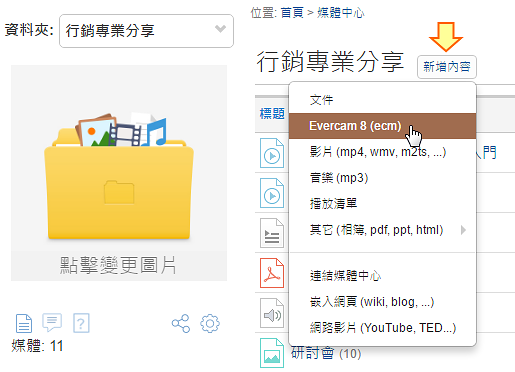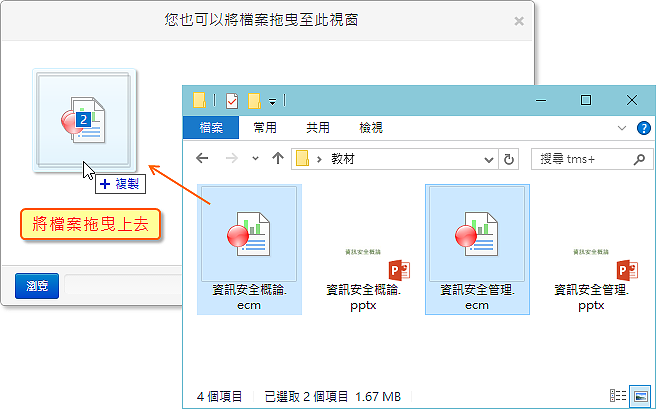-
00:00
1.
上傳 EverCam 教材
-
00:14
2.
用拖曳的方式上傳 .ecm 檔案
-
01:00
3.
觀看教材
-
01:14
4.
線上文件與 FAQ
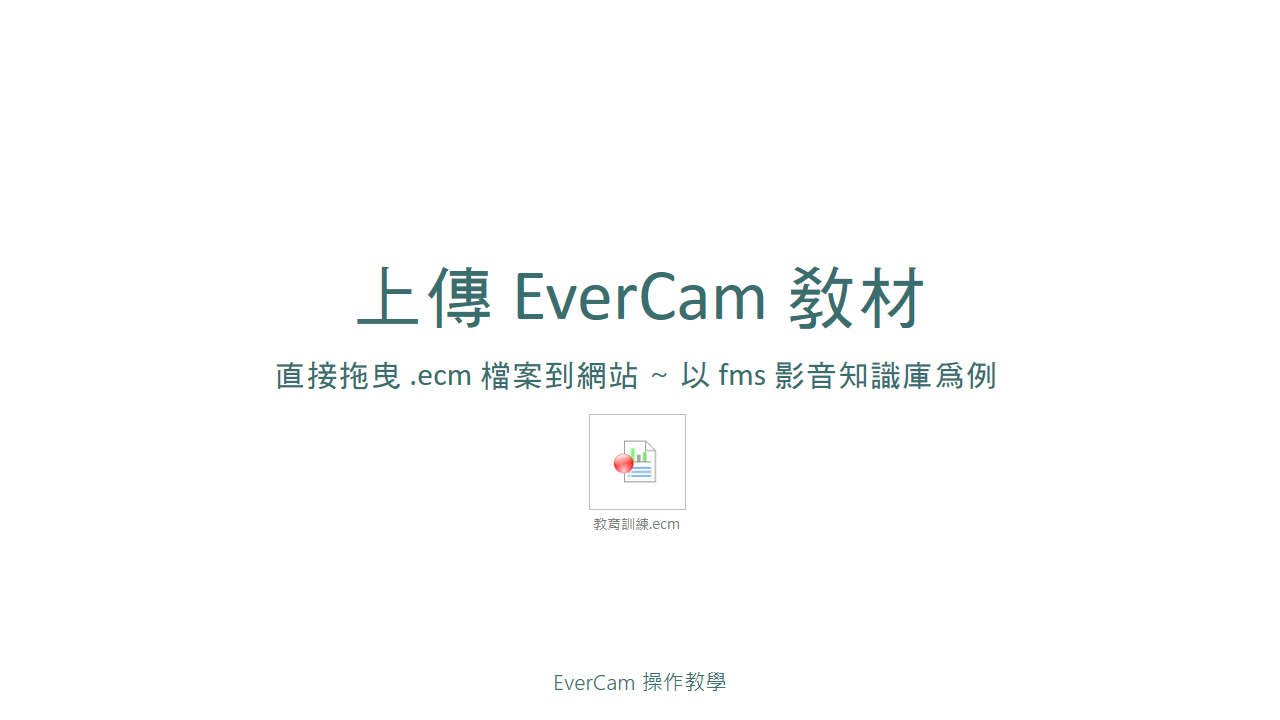
播放影片: https://learning.xms.tw/media/2996
附件:
-
1.
-
2.
-
3.
-
4.
評語
請登入後才可以評分
-
00:00
1.
上傳 EverCam 教材
-
00:14
2.
用拖曳的方式上傳 .ecm 檔案
-
01:00
3.
觀看教材
-
01:14
4.
線上文件與 FAQ
- 位置
-
- 資料夾名稱
- EverCam 操作手冊
- 上傳者
- 倪韶瑩
- 單位
- 台灣數位訓練課程
- 建立
- 2025-02-14 16:34:01
- 最近修訂
- 2025-02-17 10:28:44
- 長度
- 01:17